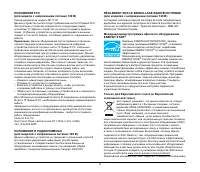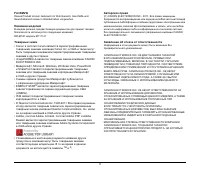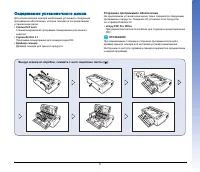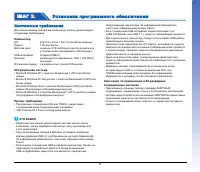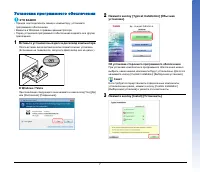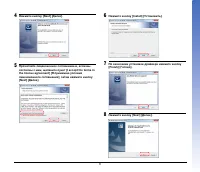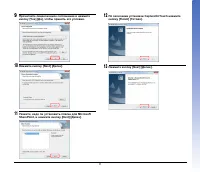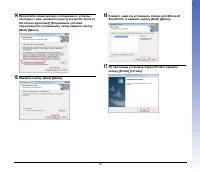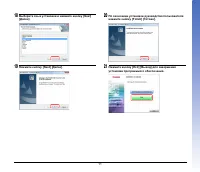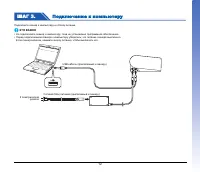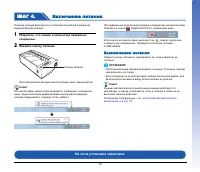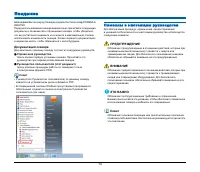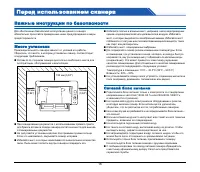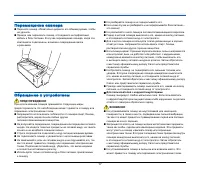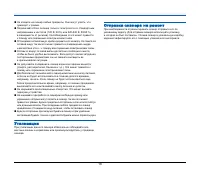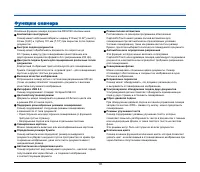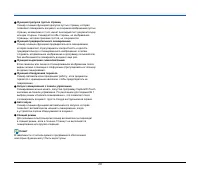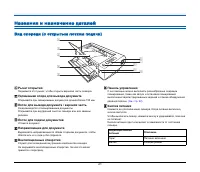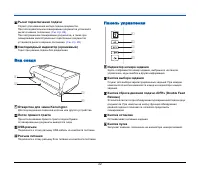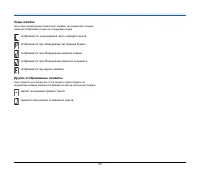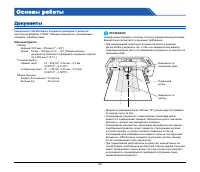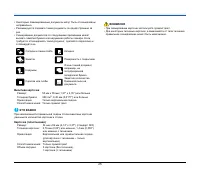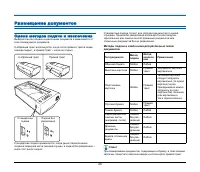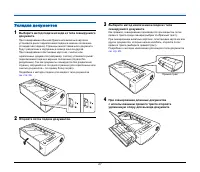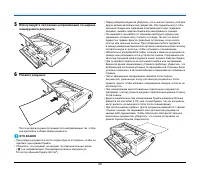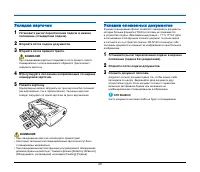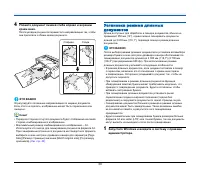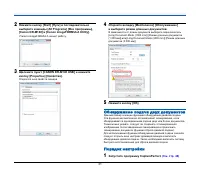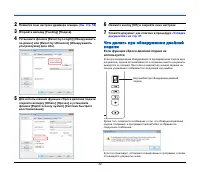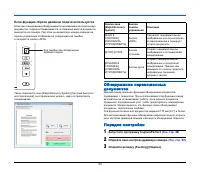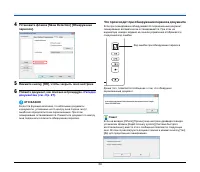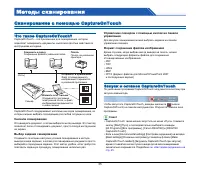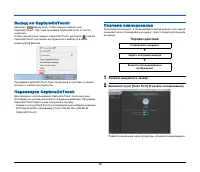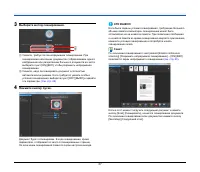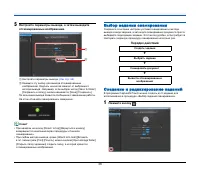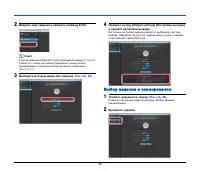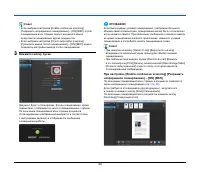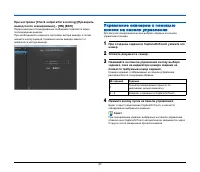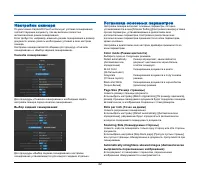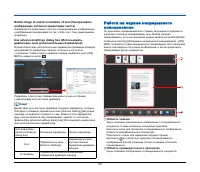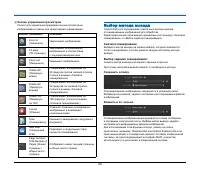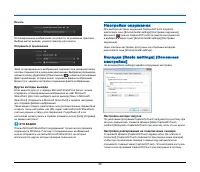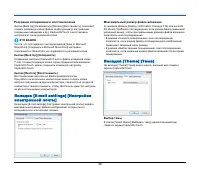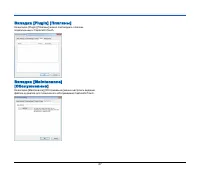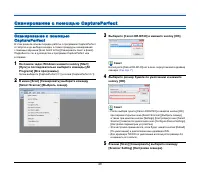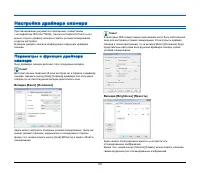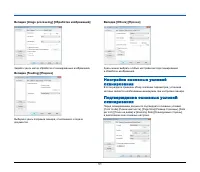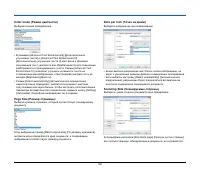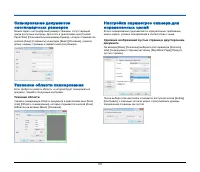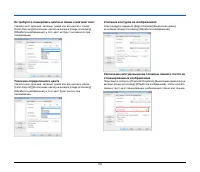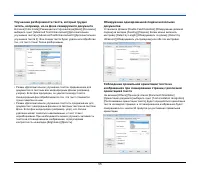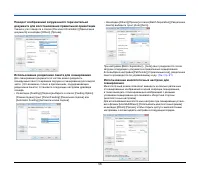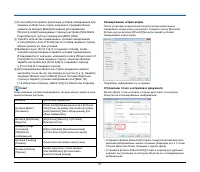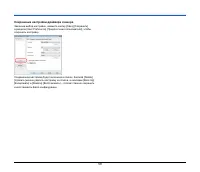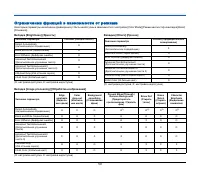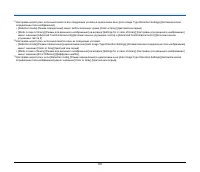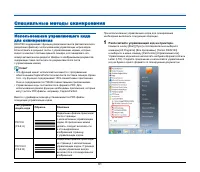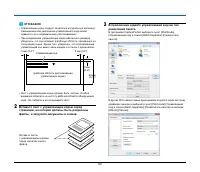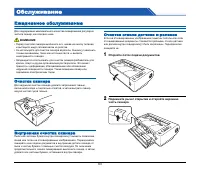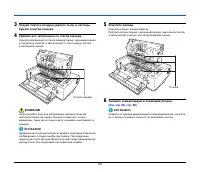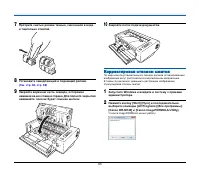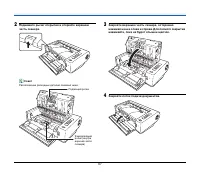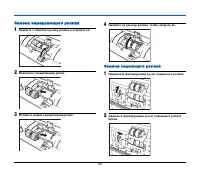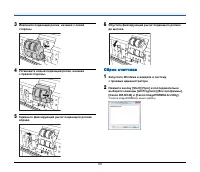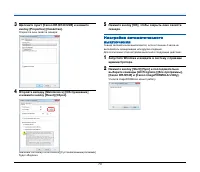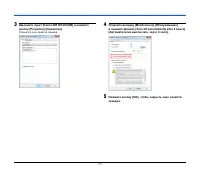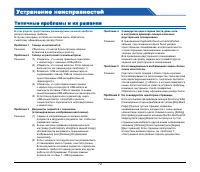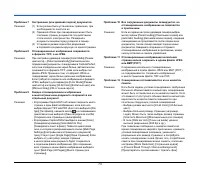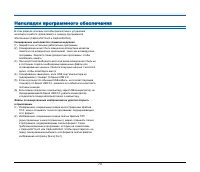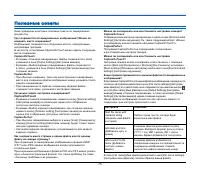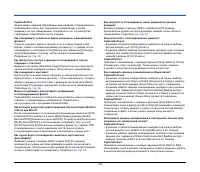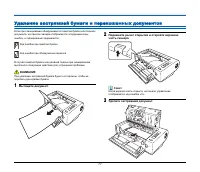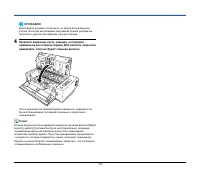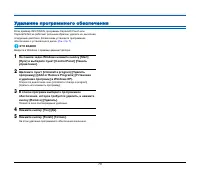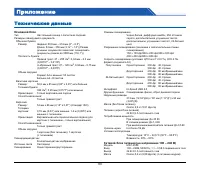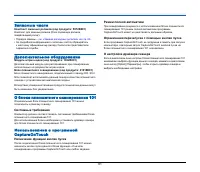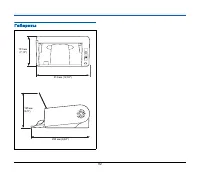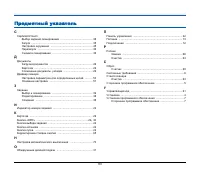Сканеры Canon imageFORMULA DR-M140 - инструкция пользователя по применению, эксплуатации и установке на русском языке. Мы надеемся, она поможет вам решить возникшие у вас вопросы при эксплуатации техники.
Если остались вопросы, задайте их в комментариях после инструкции.
"Загружаем инструкцию", означает, что нужно подождать пока файл загрузится и можно будет его читать онлайн. Некоторые инструкции очень большие и время их появления зависит от вашей скорости интернета.
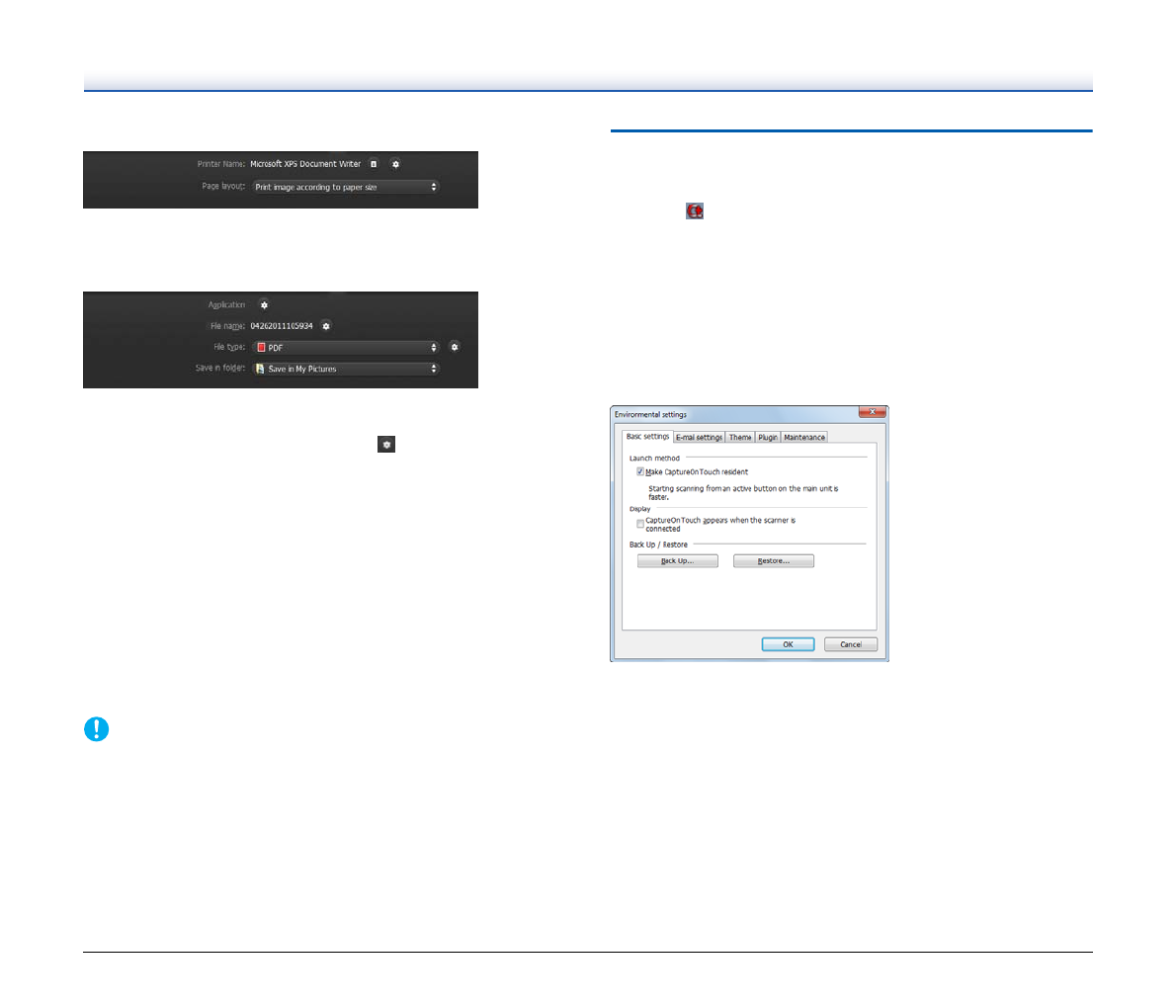
45
Печать
Отсканированные
изображения
печатаются
на
указанном
принтере
.
Выбрав
метод
вывода
,
укажите
принтер
для
печати
.
Отправить
в
приложение
Файл
отсканированного
изображения
сохраняется
в
указанной
папке
,
а
затем
открывается
в
указанном
приложении
.
Выбрав
метод
вывода
,
нажмите
кнопку
[Application] [
Приложение
]
и
укажите
исполняемый
файл
приложения
,
которое
может
открывать
файлы
изображений
.
Кроме
того
,
задайте
настройки
сохранения
файла
изображения
.
Другие
методы
вывода
Если
имеется
доступ
к
серверу
Microsoft SharePoint Server,
можно
отправлять
отсканированные
изображения
на
сайт
Microsoft
SharePoint.
Для
этого
выберите
метод
вывода
[Save in Microsoft
SharePoint] [
Сохранить
в
Microsoft SharePoint]
и
задайте
настройки
для
отправки
файлов
изображений
.
Также
можно
открыть
диалоговое
окно
дополнительных
параметров
и задать
такие
настройки
,
как
URL-
адрес
сайта
Microsoft SharePoint,
учетные
данные
и
папку
для
сохранения
.
Подробнее
об
этих
настройках
можно
узнать
в
справке
(
нажмите
кнопку
[Help] [
Справка
]
на
экране
настроек
).
ЭТО
ВАЖНО
Плагин
Microsoft SharePoint
поддерживает
только
метод
проверки
подлинности
Windows.
Поэтому
отсканированные
изображения
нельзя
отправлять
на
сайты
Microsoft SharePoint,
на
которых
используются
другие
методы
проверки
подлинности
.
Настройки
окружения
Для
выбора
настроек
окружения
CaptureOnTouch
откройте
диалоговое
окно
[Environmental settings] [
Настройки
окружения
].
Щелкните
(
значок
CaptureOnTouch)
на
панели
инструментов
и выберите
в
меню
пункт
[Environmental settings] [
Настройки
окружения
].
Ниже
описаны
настройки
,
доступные
на
отдельных
вкладках
диалогового
окна
[Environmental settings].
Вкладка
[Basic settings] [
Основные
настройки
]
На
вкладке
[Basic settings]
задайте
следующие
настройки
.
Настройка
метода
запуска
По
умолчанию
программа
CaptureOnTouch
загружается
в
систему
при
запуске
компьютера
.
Снимите
флажок
[Make CaptureOnTouch
resident] [
Загружать
CaptureOnTouch
при
запуске
],
если
это
не
нужно
.
Настройка
реагирования
на
подключение
сканера
Установите
флажок
[CaptureOnTouch appears when the scanner is
connected] [CaptureOnTouch
появляется
при
подключении
сканера
],
чтобы
при
подключении
сканера
к
компьютеру
автоматически
открывался
главный
экран
CaptureOnTouch.
Эта
настройка
доступна
,
только
если
программа
CaptureOnTouch
уже
загружена
в
систему
.
Содержание
- 2 FCC
- 3 Für EMVG
- 4 ШАГ; Проверка; Прочитайте
- 5 ЭТО
- 6 Установка; Системные
- 8 [I accept the terms in
- 12 Подключение
- 13 Включение; Совет; Выключение; На
- 14 Введение; Символы
- 15 Оглавление
- 16 Важные; Место
- 17 ПРЕДУПРЕЖДЕНИЕ; ВНИМАНИЕ
- 21 Вид; wa
- 22 Kensington; Панель
- 24 Документы; Обычная
- 26 Смена
- 29 Укладка
- 35 Сканирование; Что
- 36 Перезапуск; Сначала; Порядок
- 39 Выбор
- 42 Automatically straightens skewed images (
- 43 Работа
- 45 Настройки
- 50 Параметры; Вкладка
- 61 Использование; Распечатайте
- 63 Обслуживание; Ежедневное
- 65 Корректировка
- 72 Типичные; Проблема
- 80 Приложение; Технические